随着科技不断发展进步,现在互联网时代下电脑已经进入到了千家万户之中。且为我们的工作、学习、生活带来巨大方便的电脑在使用的过程中会出现一些问题,那当我们的电脑出现了一些软件的问题时,或者是电脑用久了各方面的运行都不如以前那么快了,这时,我们就可以通过重装系统来进行解决这些问题。电脑重装系统方法很多而且操作简单,那电脑怎样重装系统呢?下面小编就来为大家介绍一个比较简单学习的电脑重装系统的方法。
工具/原料:
系统版本:windows 10
品牌型号: 华硕天选3
软件版本:小白一键重装系统 v2290
方法/步骤:
1、下载并打开小白一键重装系统,等待检测本地环境。
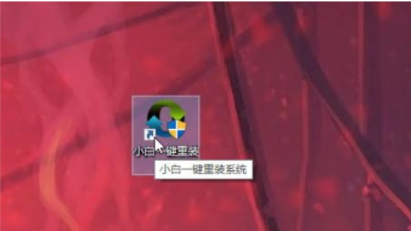
2、检测完成后出现选择系统界面,选择需要重装系统Win10 专业版后再点击 安装此系统。
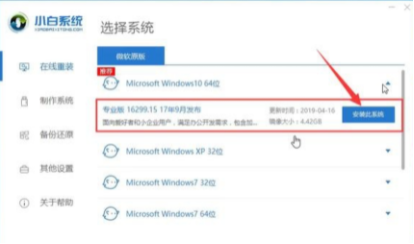
3、根据个人需要勾选需要下载的软件。
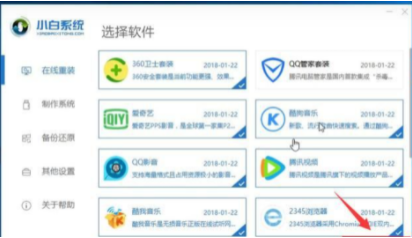
4、等待自动下载系统和驱动相关文件。
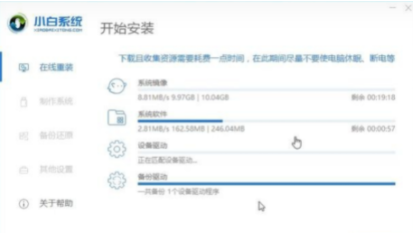
5、下载成功以及系统环境部署完成后,电脑会自动重启电脑开始重装系统。
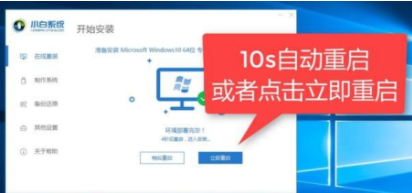
6、等待自动进入PE系统安装界面。
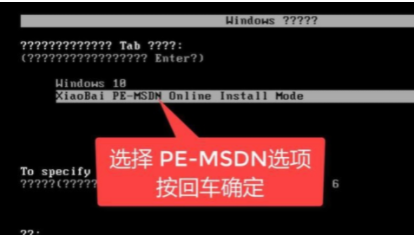
7、耐心等待PE系统加载完成后自动开始安装。
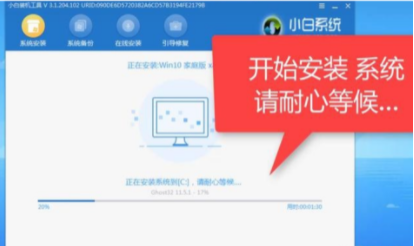
8、最后安装成功后会点击立即重启。
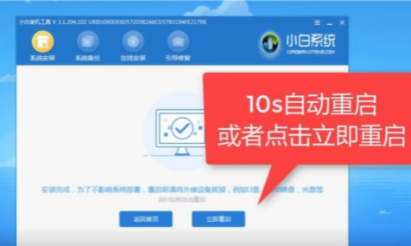
9、经过多次重启后进入Win10系统界面,电脑重装系统完成。

总结:
1、下载并运行小白一键重装系统。
2、选择安装此系统。
3、等待自动下载系统、驱动相关文件和部署。
4、重启后再次等待重装系统完成后再次重启。